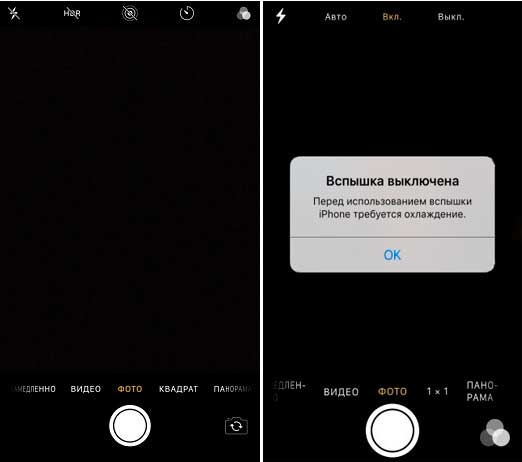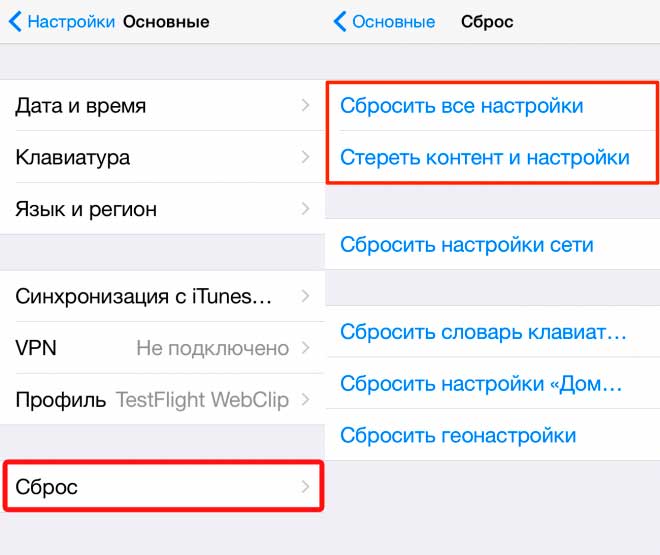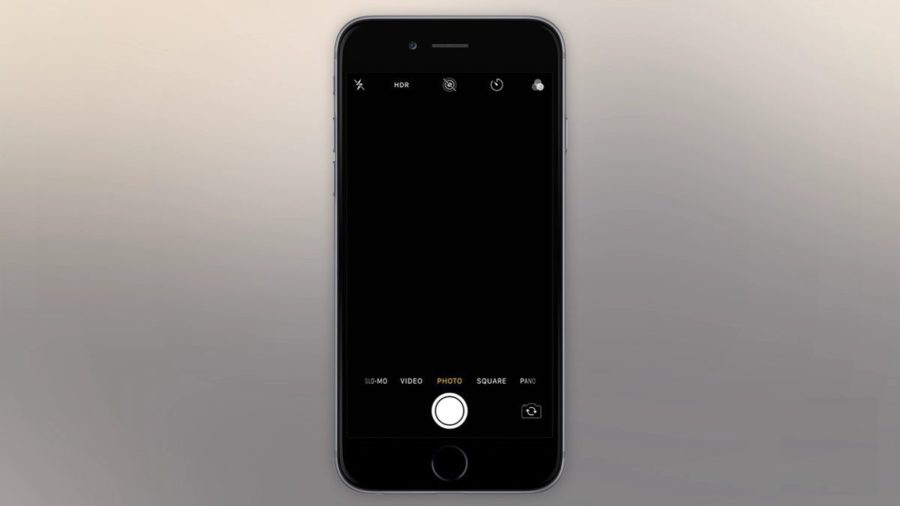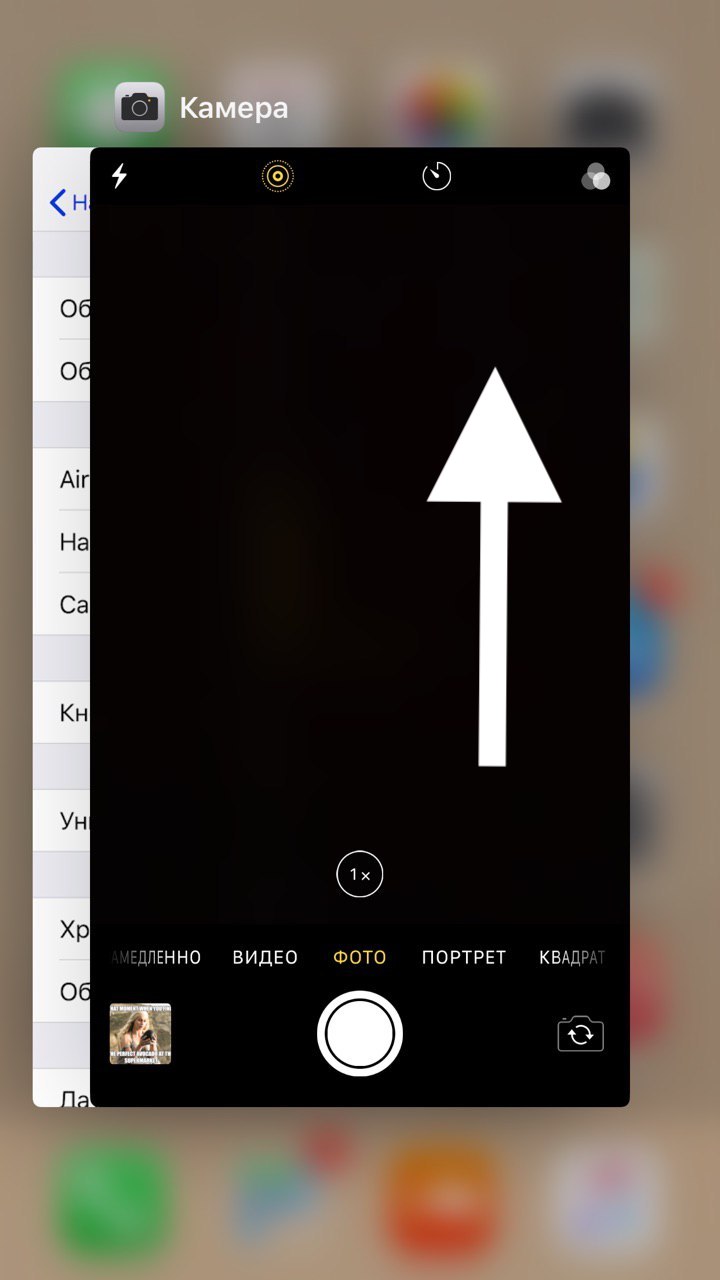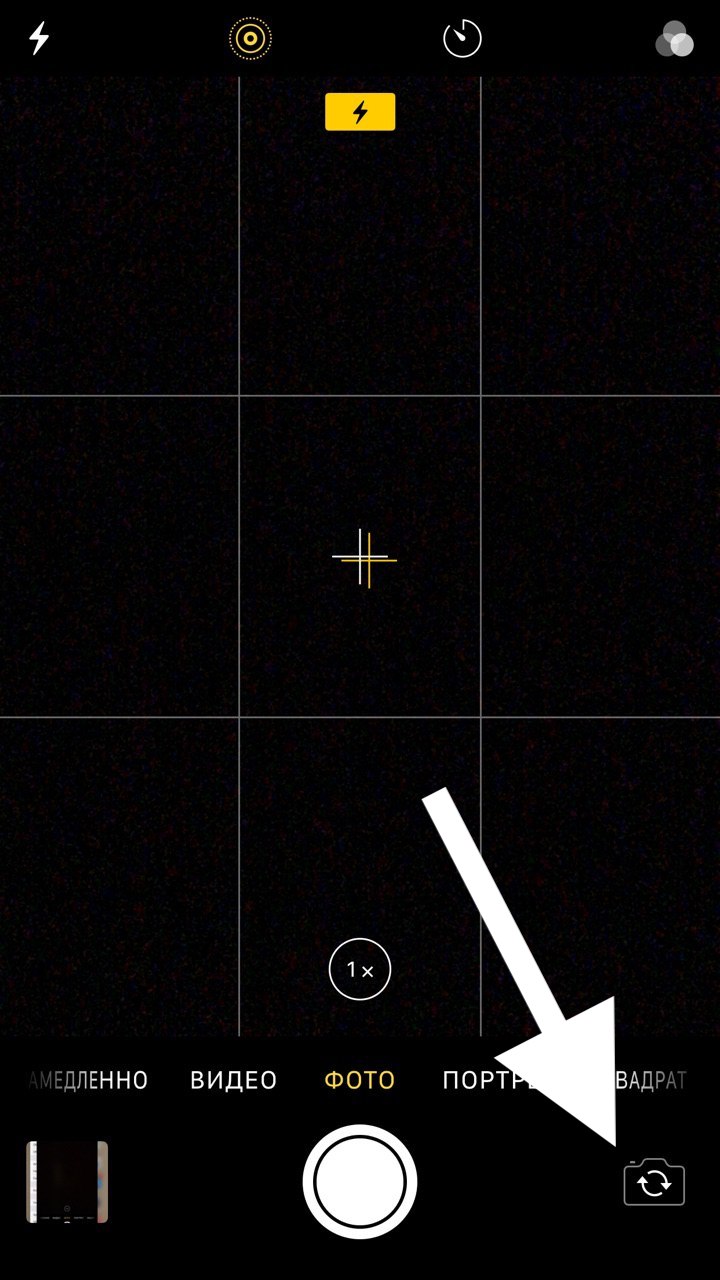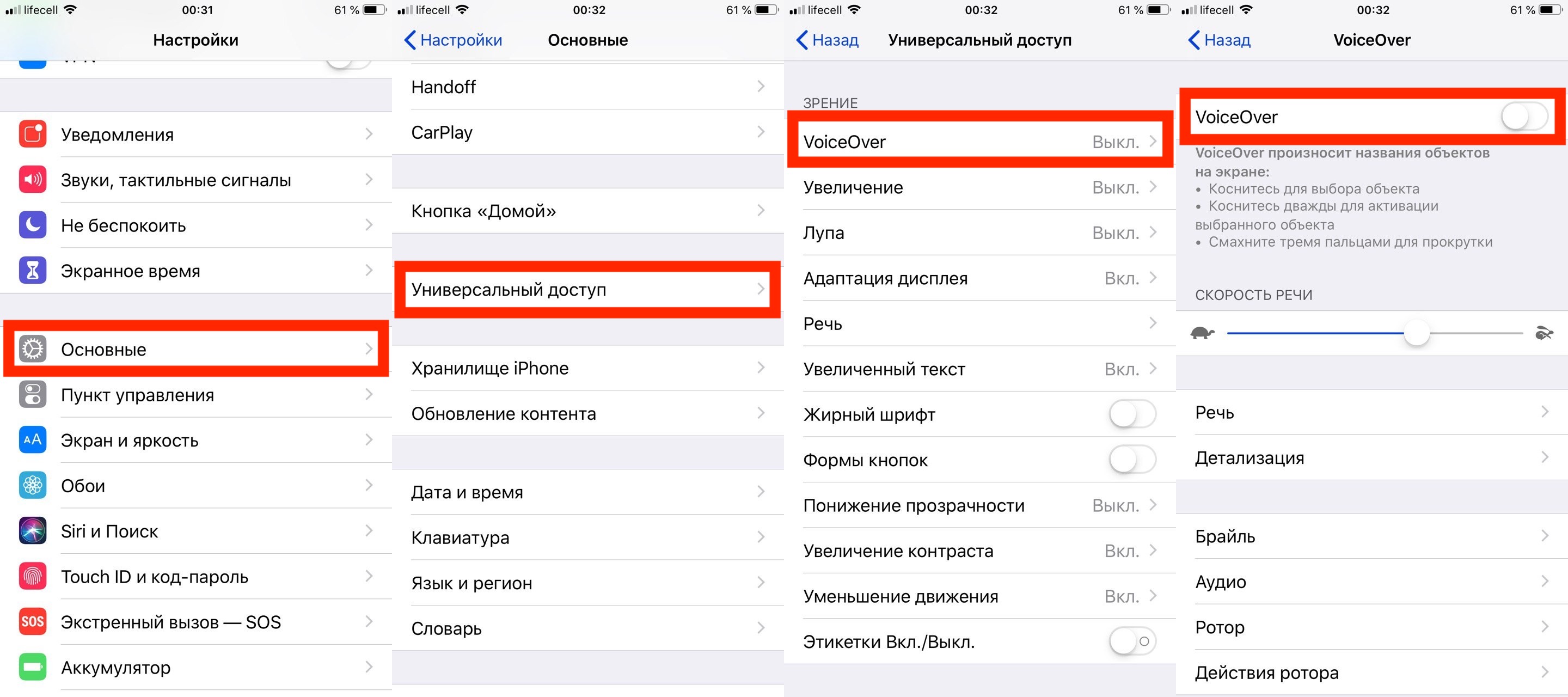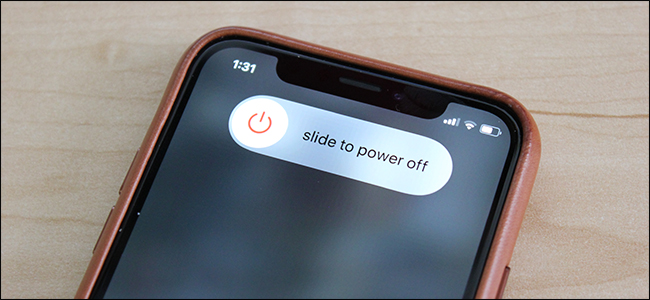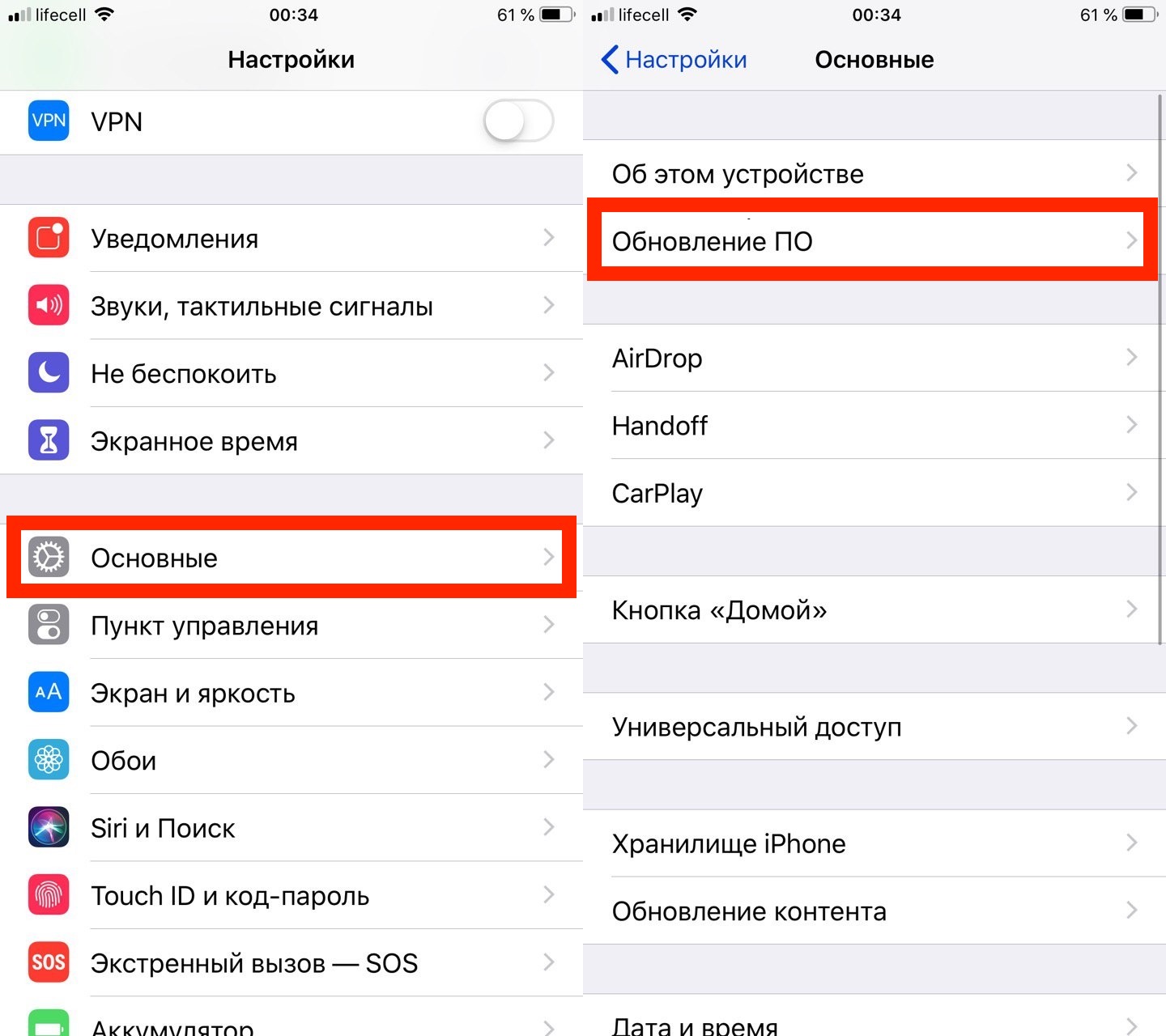- Диагностика неполадок с камерой на iPhone
- Способы исправления ошибки
- Методы пользователей
- Включение и отключение режима энергосбережения
- Сброс настроек и контента
- Аппаратные неисправности
- Почему может появляться черный экран при включении камеры на айфоне?
- Почему появился черный экран при включенной камере моего iPhone?
- 1. Снимите чехол iPhone
- 2. Очистите объектив камеры
- 3. Сторонние приложения для камеры
- 4. Принудительная перезагрузка
- 5. Определите, какие приложения используются
- 6. Отключите функцию озвучивания
- 7. Выполните сброс к заводским настройкам
- Заключение
- Не работает камера (черный экран) и фонарик в iPhone — как исправить?
- Guide-Apple
- Самые интересные новости о технике Apple и не только.
- Почему не работает камера на iPhone?
- Почему не работает задняя камера на Айфоне? Что делать?
Диагностика неполадок с камерой на iPhone
Если на Айфоне не работает камера черный экран, то причиной неполадки может быть программная ошибка или аппаратное повреждение устройства. Устранить проблему можно самостоятельно, но если указанные способы не помогли, обратитесь в сервисный центр.
Способы исправления ошибки
На странице официальной поддержки Apple указанные следующие рекомендации, позволяющие убрать черный экран при включении камеры:
- Убедитесь, что объектив ничего не закрывает. Если мобильный аппарат находится в неоригинальном чехле, снимите его и проверьте, работает ли камера.
- Принудительно завершите работу приложения «Камера».
- Перезапустите устройство и снова попробуйте включить приложение «Камера».
- Переключитесь несколько раз между основной и фронтальной камерами. Если при задействовании обоих модулей дисплей остается черным, обратитесь в сервисный центр.
Из перечисленных способов отдельного пояснения требует принудительное завершение работы программы. Чтобы выполнить его:
- Дважды нажмите на кнопку «Домой», чтобы вызвать список недавно используемых программ.
Cписок недавно используемых программ
Если методы, описанные на странице поддержки Apple вам не помогли, то попробуйте применить способы, рассказанные пользователями, столкнувшимися с аналогичной проблемой: на их айфоне тоже не работает камера черный экран.
Методы пользователей
С проблемами с камерой сталкивалось большое количество владельцев Айфонов. Иногда ошибки появлялись после обновления устройства и пропадали после внесения исправлений разработчиками. Но чаще проблема носит индивидуальный характер. Однако способы её исправления у большинства пользователей сходятся.
Включение и отключение режима энергосбережения
Режим энергосбережения появился в iOS 9. Устройство предлагает перейти к нему, когда заряд батареи снижается до 20%. Отключается режим также автоматически, как только аккумулятор зарядится до 80%. Пользователи на форумах сообщают, что принудительное включение/выключение энергосбережения убирает черный экран при запуске камеры.
- Откройте настройки, зайдите в раздел «Аккумулятор».
- Передвиньте переключатель «Режим энергосбережения» в положение «Включен».
- Подождите несколько минут, снова зайдите в настройки и выключите энергосбережение.
Отключение режима энергосбережения
Если этот способ не поможет, переходите к другим методам.
Сброс настроек и контента
Прежде чем выполнять сброс настроек и контента, создайте резервную копию устройства. В противном случае после сброса вы потеряете личные файлы, которые хранились в памяти iPhone.
- Откройте раздел «Основные» в настройках.
- Выберите пункт «Сброс».
- Нажмите «Стереть настройки и контент».
Сброс пользовательских настроек
После сброса выполните восстановление данных из резервной копии и проверьте, заработала ли камера.
Аппаратные неисправности
Если перечисленные методы не спасают, придется лезть внутрь устройства. Без необходимого опыта делать это не рекомендуется. Максимум, что можно сделать в таком случае – аккуратно надавить на объектив. Если черный экран отображается из-за отсутствия контакта модуля камеры с шлейфом, то это может помочь.
Проверку шлейфа и самой камеры лучше доверить специалистам из сервисного центра. Даже если видимых повреждений нет, простое извлечение и установка на место шлейфа может устранить неисправность.
Не забывайте читать комментарии, там тоже много полезной информации. Если на ваш вопрос нет ответа, а на более поздние комментарии есть ответ, значит ответ на ваш вопрос содержится в статье, уважайте чужое время.
Источник
Почему может появляться черный экран при включении камеры на айфоне?
🏠 Главная » Гаджеты — выбираем и настраиваем №❼ » Смартфоны » Iphone » Почему может появляться черный экран при включении камеры на айфоне?
За последние несколько лет iPhone становятся все более популярными благодаря своим функциям и уникальным возможностям. Эти телефоны отличаются элегантным дизайном и оснащены передовыми технологиями автоматизации от Apple. Как бы то ни было, у них тоже есть своя доля проблем. Некоторые из них включают неисправную камеру или черный экран.
Хотя подобные виды неисправностей не редкость для iPhone или любого другого смартфона. Хорошая новость в том, что есть способы исправить их быстро и легко. Читайте дальше, чтобы узнать, как решить эту проблему.
Почему появился черный экран при включенной камере моего iPhone?
Первым шагом к решению любой проблемы является понимание того, почему проблема возникла. Итак, первое, что вам нужно сделать, это исключить, связана ли проблема с аппаратным или программным обеспечением.
Выполните следующие действия, чтобы устранить проблему.
1. Снимите чехол iPhone
Если у вашего iPhone есть чехол, пленка или любое другое приспособление, обязательно снимите его. Иногда чехол может перекоситься, блокируя камеру. Кроме того, металлический или магнитный чехол может мешать оптической стабилизации камеры. Теперь проверьте камеру и посмотрите, сохраняется ли проблема. Если проблема не в чехле, переходите к следующему шагу.
2. Очистите объектив камеры
Скопление грязи, масла и мусора на объективе камеры несложно, особенно если iPhone всегда находится в кармане. Это, в свою очередь, может затруднить получение четких фотографий и даже оставить экран камеры полностью черным. Для очистки камеры можно использовать ткань из микрофибры. Но если вы заметили какие-то признаки грязи внутри объектива или смещенный объектив камеры, отнесите телефон к авторизованному поставщику услуг Apple для получения дополнительной помощи.
3. Сторонние приложения для камеры
Если вы используете стороннее приложение для камеры, то, может именно оно вызывает проблему. Большинство сторонних приложений подвержены сбоям и ошибкам, и лучше всего удалить приложение. После удаления перезагрузите устройство и проверьте камеру с помощью собственного приложения камеры и посмотрите, сохраняется ли проблема. Протестируйте как переднюю, так и заднюю камеру.
4. Принудительная перезагрузка
Если указанные выше исправления не помогли, обновите систему с помощью принудительной перезагрузки. Принудительная перезагрузка работает, когда вы имеете дело с небольшими ошибками. Вот как ты это делаешь.
- Шаг первый: нажмите кнопку питания и кнопки регулировки громкости и удерживайте их одновременно в течение нескольких секунд.
- Шаг 2. Отпустите кнопку, когда появится запрос на выключение телефона, а затем перетащите ее вправо, чтобы выключить телефон.
- Шаг третий: Через несколько секунд удерживайте ту же кнопку, пока телефон не перезагрузится.
5. Определите, какие приложения используются
Если принудительная перезагрузка не работает, вам нужно сделать еще один шаг, чтобы определить и исправить приложения, в которых есть проблема. Например, если вы заметили, что у вашего телефона есть проблема только при использовании камеры или приложения Facetime, то с ошибкой будет легче справиться.
После того, как вы узнали, какое приложение проблематично, вам необходимо обновить каждое, чтобы увидеть, не вызвана ли проблема временной ошибкой.
- Шаг 1. Начните с главного экрана, проведите пальцем вверх и сделайте паузу.
- Шаг 2. Проведите пальцем влево или вправо, чтобы перейти к предварительному просмотру приложения.
- Шаг 3. Проведите пальцем вверх до каждого приложения и просмотрите каждое, чтобы узнать, может ли это быть проблемой.
6. Отключите функцию озвучивания
Это может показаться странным, но в большинстве случаев черный экран возникает из-за функции закадрового голоса. Вы можете решить эту проблему, и ваши проблемы будут решены. Процесс прост:
- Перейдите в « Настройки», затем « Общие» .
- Выберите специальные возможности и отключите функцию озвучивания, сдвинув переключатель. Подождите немного и попробуйте перезапустить камеру.
7. Выполните сброс к заводским настройкам
Если все вышеперечисленные шаги не помогли, вы можете вернуть все к исходному состоянию. Это гарантирует, что каждое приложение вернется к настройкам по умолчанию.
Обратите внимание, что этот метод следует использовать только в том случае, если другие методы не работают. Эта процедура удалит все данные, поэтому вы можете создать резервную копию некоторых файлов.
- Нажмите и откройте приложение «Настройки» на главном экране.
- Нажмите на Общие
- Прокрутите вниз до Сброс и нажмите на него
- Выберите вариант «Стереть все». Это приведет к общему сбросу, и вы потеряете большую часть своих данных.
- Введите пароль вашего устройства
- Нажмите на подтверждение сброса
- Как только процесс будет завершен, проверьте, работают ли приложения.
Заключение
Если ничего не помогает, вы можете обратиться в сервисный центр по ремонту айфонов service-iphone.kh.ua. Они предоставят вам контакты профессионала в вашей области, который поможет вам разобраться в корне проблемы. Но любой из вышеперечисленных шагов должен работать.
Источник
Не работает камера (черный экран) и фонарик в iPhone — как исправить?
Привет! Буквально недавно мне пришлось обновлять iPhone 5S на iOS 10 одному знакомому и все бы было хорошо, но… тогда бы я не стал писать эту статью:) В общем, на следующий день он пришел ко мне и заявил буквально следующее: «В Apple все негодяи. Искусственно делают устаревание устройств — вынуждают покупать новое. Вот посмотри, после обновления у меня перестала работать задняя камера (там теперь всегда показывается черный экран), да и фонарик не включается, постоянно пишет про какой-то перегрев, хотя устройство полностью холодное».
Я, конечно же, могу поверить в то, что Apple каким-то образом вынуждают покупать свои новые гаджеты (например, добавляя новые фишки). Но не таким же варварским — простым обновлением ломая камеры. Поэтому было решено попробовать исправить сей недуг и… ведь получилось! Каким образом? Сейчас расскажу, поехали!
С самого начала стоит отметить, что, касаемо данной проблемы, задняя камера и фонарик зависимы между собой. Камера будет показывать черный экран, а при включении вспышки будет написано: «Вспышка выключена. Перед использованием вспышки iPhone требуется охлаждение». Это, так сказать, основной симптом.
Итак, перво-наперво я полез поискать и посмотреть что пишут люди по этому поводу. Оказывается, на форуме Apple уже есть целая ветка посвященная этому недугу. И таких «счастливчиков» (с не запускающейся камерой после обновления) на целый городок наберется. Правда, в основном там идет речь про iPhone 5, но 5S, а также остальные гаджеты на iOS, тоже упоминаются. Вот какие советы и действия удалось подсмотреть — после их выполнения у некоторых камера снова заработала:
- Включить или отключить режим энергосбережения (как это сделать?).
- Переключать камеры (с фронтальной на заднюю) несколько раз. Пока черный экран не пропадет и она не начнет включаться.
- Немного надавить в районе камеры (очень аккуратно!).
- Закрыть все приложения, которые могут использовать камеру и попробовать снова.
Если не помогает, то дальше проделываем стандартный набор советов технической поддержки Apple, предназначенный для устранения любой ошибки связанной с iPhone и iPad:
Если и это не спасает, то придется лезть внутрь гаджета.
Здесь будет небольшой совет:
В том случае, когда устройство на гарантии, самостоятельно делать этого ой как не следует.
Несите в сервисный центр или магазин. И помните, что для РСТ iPhone срок гарантии в России 2 года (а не один как многие думают) — подробней тут.
Если же навыки сборки и разборки вам не чужды, то проверяем и включаем-выключаем:
Возможно они просто отошли после падения или иного удара. Если телефон восстановлен неофициально, пересобран или подвергался какому-то «кустарному» ремонту, то очень часто можно отметить, что на шлейфах нет специальной пленки, которая позволяет надежно зафиксировать шлейф в разъеме. И при малейшем падении, он просто-напросто вываливается.
Даже если все на месте и вам кажется что они установлены плотно и до конца, для решения не работающей вспышки и черного экрана при запуске фотокамеры, необходимо вытащить и вставить их. Да, простого переподключения в большинстве случаев хватает.
Это сработало и в нашем случае — в итоге оказалось, что телефон у товарища несколько раз падал и шлейф камеры банально отошел.
Здесь необходимо отметить, что приятель покупал iPhone 5S на рынке и кто, как, и из чего его собирал — мы естественно не знаем. В любом случае, если на предыдущей версии iOS это не мешало камере нормально запускаться, то после обновления что-то пошло не так и вместо объекта съемки мы видели сплошной черный экран.
Надеюсь, что до разборки устройства у Вас дело не дойдет и заставить заработать камеру с фонариком получится другими, более простыми способами. Хотя и в последнем варианте нет ничего сложного, надо только действовать аккуратно и не сломать что-либо ещё!:)
Источник
Guide-Apple
Самые интересные новости о технике Apple и не только.
Почему не работает камера на iPhone?
Несмотря на то, что iPhone считается почти идеальным телефоном, встречаются моменты, когда пользователи жалуются на различные баги и проблемы.
Одним из таких багов можно считать случай, когда юзер открывает камеру на своем Айфоне и получает черный экран, что не дает возможности пользоваться ею.
Такая проблема может встретится почти на любом iPhone, будь-то iPhone 5S, 6, 6S, 7 или даже 8. Круг девайсов достаточно велик, поэтому будем разбираться, что же делать в такой ситуации.
Почему не работает задняя камера на Айфоне? Что делать?
Мы достаточно часто пользуемся камерой и поэтому её корректная работа, является весьма важной для каждого пользователя.
Давайте попробуем рассмотреть, какие есть варианты решения проблемы:
- Закрытие приложения Камера. Сбои бывают в любой программе, простое закрытие и открытие программы возможно сможет помочь.
Закрытие приложения Камера
Просто заходим в меню мультизадачности и полностью закрываем приложение (нажимаем два раза Home и свайпаем приложение вверх (iPhone 8 и старее); свайпаем снизу до центра и свайпаем программу вверх (iPhone X и новее));
Переключаем на фронтальную камеру. Ещё одним решением проблемы может быть просто переключение на фронтальную камеру.
Затем, вы переключаете обратно на заднюю камеру и черный экран может исчезнуть.
Выключение VoiceOver. Как бы странно это не звучало, но очень часто проблема наблюдается при включенной функции VoiceOver.
Настройки — Основные — Универсальный доступ — VoiceOver — выключить
Поэтому, идем в Настройки — Основные — Универсальный доступ — выключаем. После этого, подождите немного и снова запустите приложение Камера, проблема возможно уже исчезла.
Перезагрузка устройства. Это наверно самый популярный способ, как избавится от надоедливого черного экрана в камере.
Зажимаем боковую кнопку, пока не появится ползунок Выключения. Свайпаем его вправо и после полного выключения, ждём 30 секунд. Снова включаем, зажав всё ту же боковую кнопку, и проверяем камеру.
Обновляем iOS. Почти каждая новая версия iOS, имеет какие-то недостатки. Поэтому, вполне возможно, что обновление ПО может стать решением.
Настройки — Основные — Обновление ПО
Для установки новой версии iOS, просто переходим в Настройки — Основные — Обновление ПО. Не забывайте сделать резервную копию перед обновлением.
Один из этих вариантов может помочь вам. Но хочется напомнить, что если ваше устройство падало или имеет какой-то брак, то лучше всего обратится в сервисный центр, где смогут сделать диагностику и отремонтировать ваш iPhone.
Источник